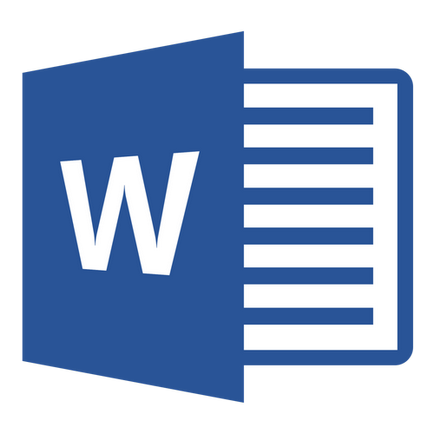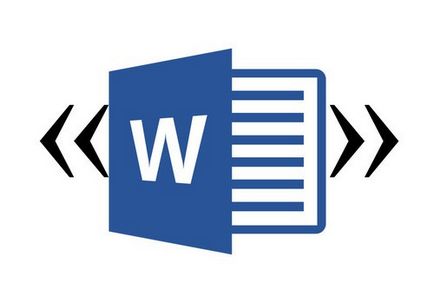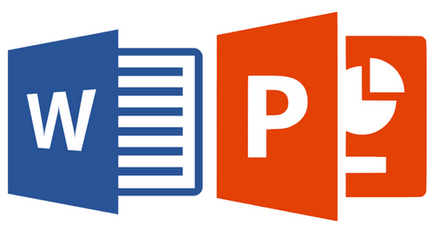Hogyan készítsünk nyilak egy Word
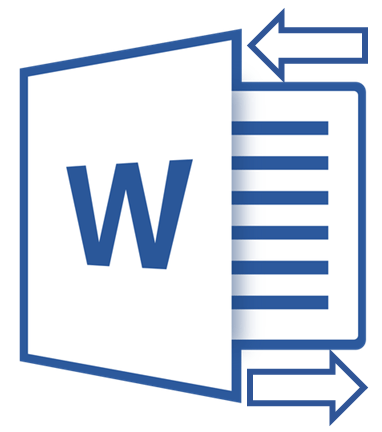
1. Nyissa meg a dokumentumot kíván hozzáadni, és kattintson a nyílra a hely, ahol lennie kell.
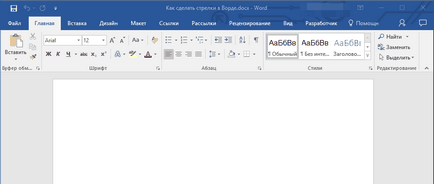
2. lépés a lap „Insert” és kattintson a „alakzatok” gombot. „Képek” található a csoportban.
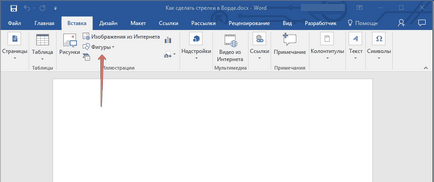
3. Válassza ki a legördülő menüből a „Lines” nyíl típusú hozzáadni kívánt.
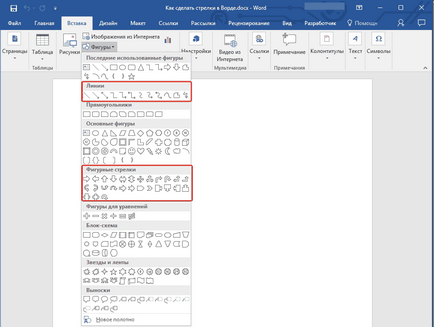
Megjegyzés: A „Lines” bemutatott szokásos nyilak. Ha szüksége van egy göndör nyíl (például, hogy kapcsolat jöjjön létre az elemek a blokk diagram, válassza ki a megfelelő nyilat a „Block nyilak”.
4. Kattintson a bal egérgombbal a dokumentum, ahol a nyíl kell kezdeni, és húzza az egeret abba az irányba kell menni a gyilkos. Engedje fel a bal egérgombot, ha a nyíl meg kell szüntetni.
Megjegyzés: Bármikor megváltoztathatja a méretét és a nyíl irányában, egyszerűen kattintson a bal gombot, és húzza a megfelelő irányba az egyik marker szegélyező azt.
5. Nyíl meghatározott méretű felkerül a kijelölt helyre a dokumentumot.
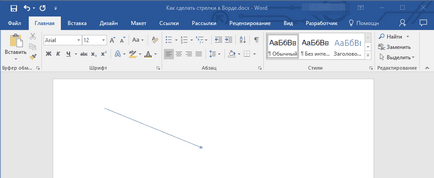
változás nyíl
Ha meg akarjuk változtatni a megjelenését a hozzáadott nyilak, kattintson duplán a bal egérgombbal a „Format” lap nyitásakor.
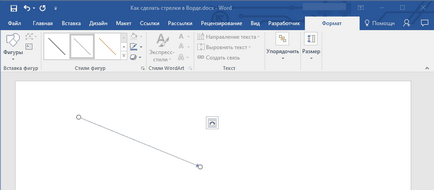
A „forma stílus” közül választhat egy szabványos kedvenc stílusát.
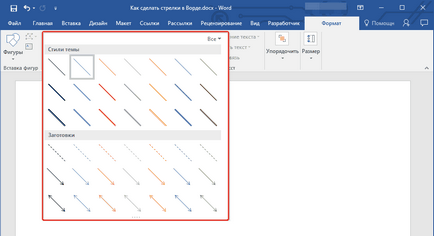
Az ablak melletti stílus áll (a csoport a „forma Styles”) a „alakjának” gombra. Ha erre kattint, akkor válassza ki a színt a szokásos nyilak.
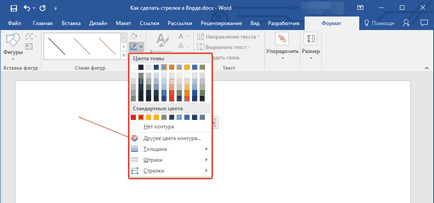
Ha hozzá a dokumentumhoz göndör nyíl, továbbá a stílusok és színek kontúr, akkor is változtatni a kitöltési színt kattintva „Fill számok”, és kiválasztja a kívánt színt a legördülő menüből.
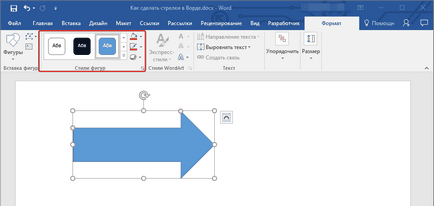
Megjegyzés: A beállított stílusok a nyíl alakú vonalak és nyilak különböző vizuálisan, ami elég logikus. Mégis színek vannak ugyanaz.
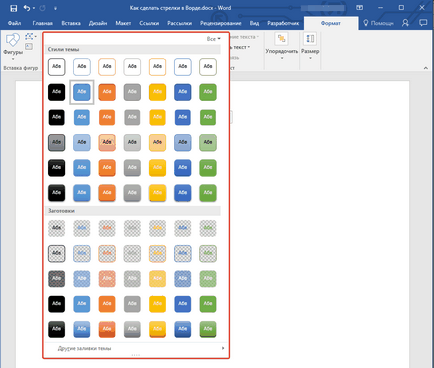
Göndör nyilak is lehet változtatni a vastagsága az áramkör ( „Circuit számok” gombot).
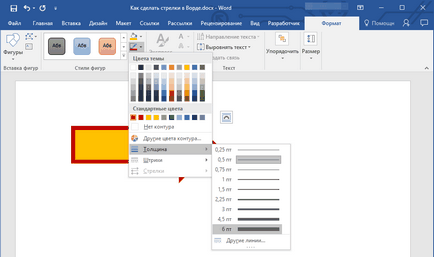
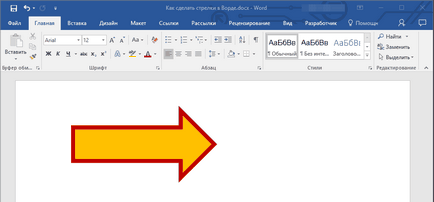
Ez minden, most már tudod, hogyan kell felhívni egy nyíl a Word és hogyan kell megváltoztatni a megjelenését, ha szükséges.
Örömünkre szolgál, hogy képes, hogy segítsen megoldani a problémát.
Viszont, ha segíthet is. még egy kicsit.
Próbáld megtalálni más válaszokat online
Nézzük megoldani minden problémát a számítógépen?
Egy másik cikk ebben a témában: